先日「Keepメモ」を使ってみたけど。。
あんまり「Keep」に資料がたまると、「Keep」を整理するのもめんどうになっちゃう。
わざわざ「Keep」に保存しなくてもいい、どんなふうに送れるかちょっと確認したいだけ、という時は1人のグループを作って使ってます。
[iPhoneでの操作を紹介してます]
LINEで1人のグループをつくる
赤○の友だち追加アイコンをタップ
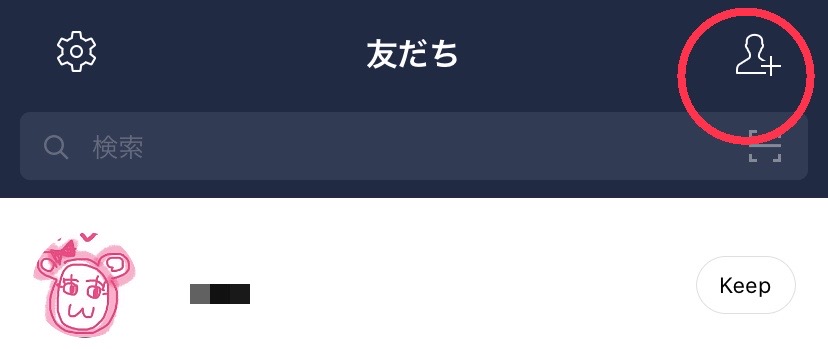
「友だち追加」画面で「グループ作成」を選ぶ
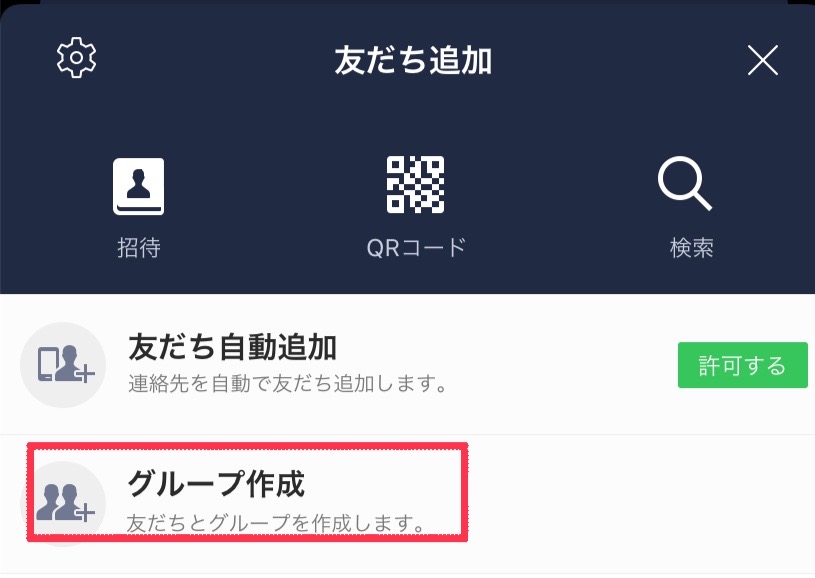
「友だちを選択」画面で、友だちは誰も選択しないで次へ
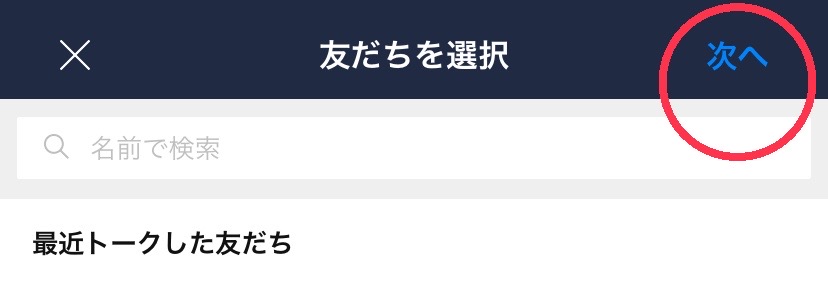
「プロフィールを設定」画面で自分のすきな名前を入れて「作成」をタップ
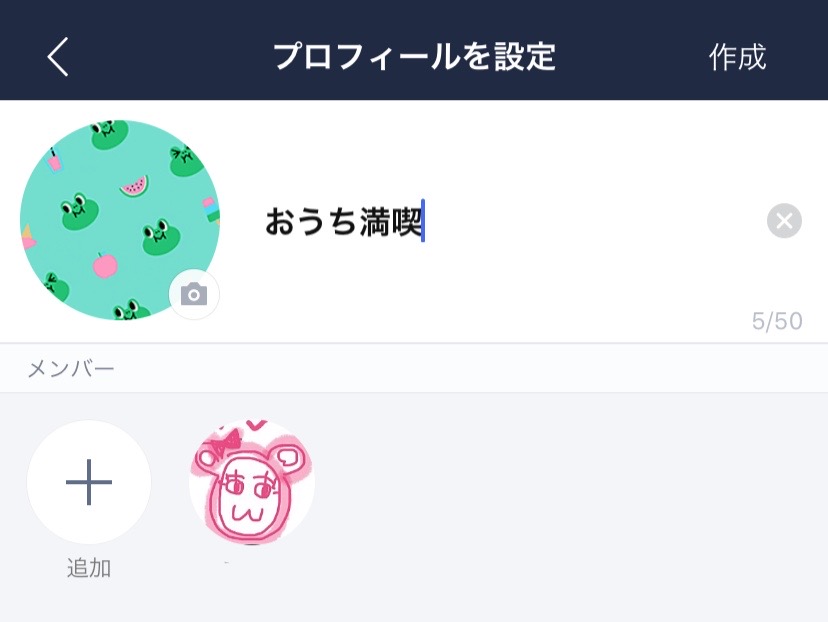
1人グループの出来上がり〜 トークをタップすれば
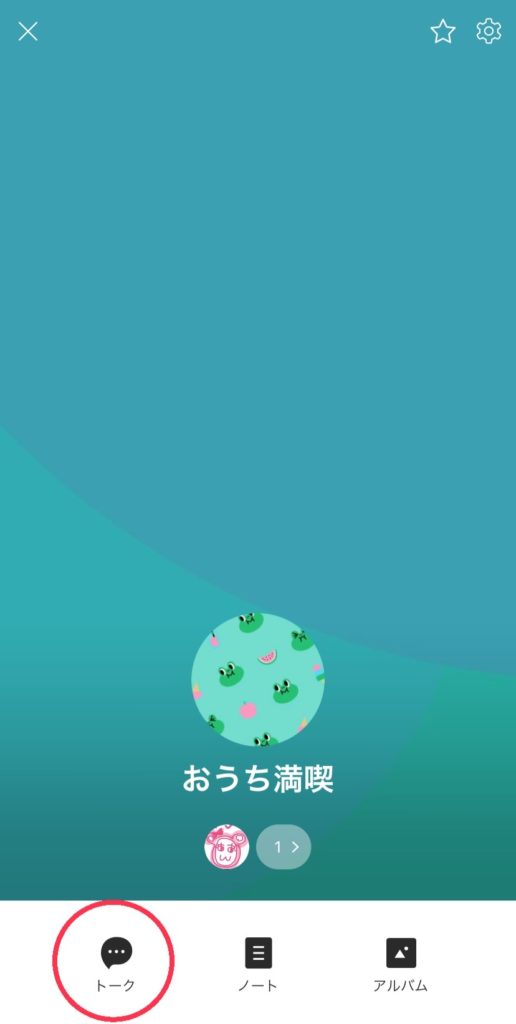
誰にも見られない、自分だけのトークルームができました〜
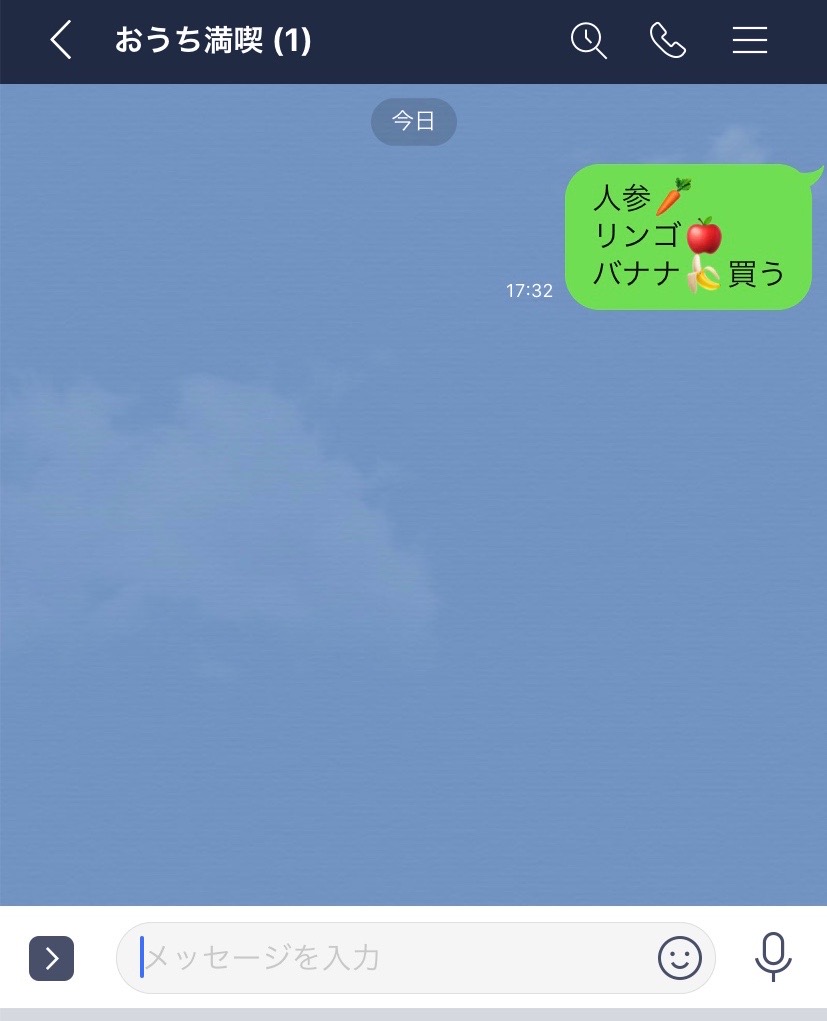
1人グループとKeepメモを使い分ける
Keepメモには残しておきたいメモや記事を送信してます。
わたしはブログ用の写真加工にLINEを使うことが多いのだけど、加工後の写真はiPhoneの「写真」に保存。
↓LINEで写真を加工!けっこういろいろできる
だからLINEに保存の必要はないんです。そんな時1人のグループを使って、いらない写真などがたくさんたまったら「1人グループ」ごと削除しちゃいます。
Keepメモには、後で見たい記事のリンクや必要なメモをキープ!
1人グループには反映をみたいけど保存の必要ないもの、加工する写真を送るときって使い分けてます。
トークルームの削除の仕方
削除したいトークルームを。。
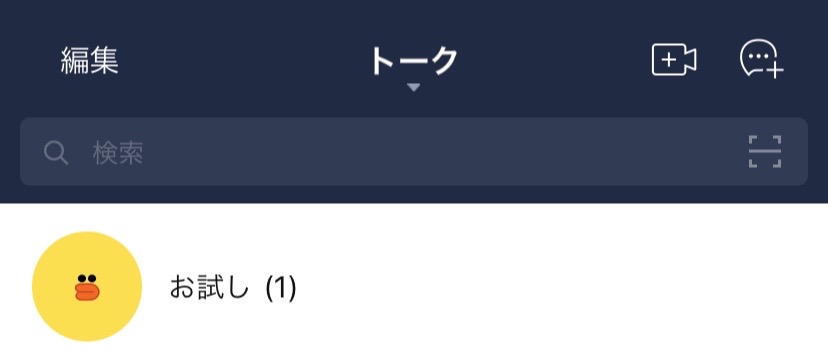
左にスワイプすると「削除」が出てくるからタップ
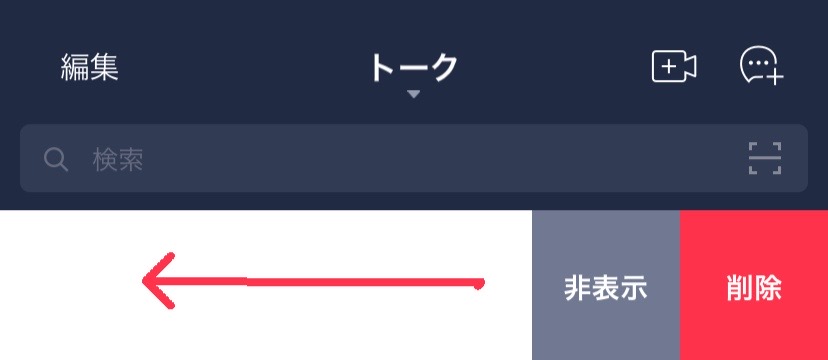
「このトークルームを削除します。よろしいですか?」ってメッセージ出るので、「削除」を選んで完了〜。
トークルームを長押ししたら「削除」が出るので、それをタップしても削除できます


